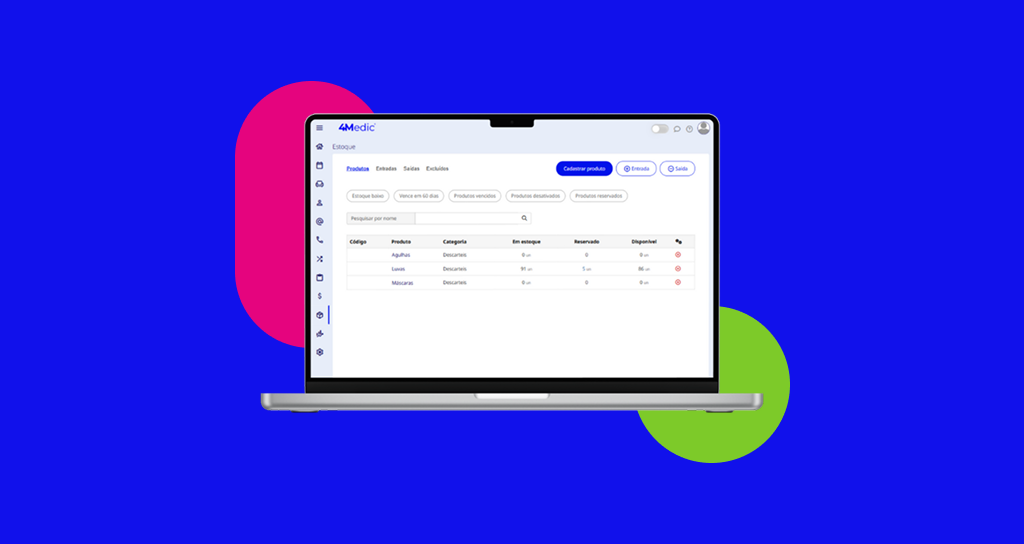O módulo de Estoque da 4Medic permite controlar produtos, vincular insumos a procedimentos, registrar entradas e saídas, além de importar notas fiscais via arquivo XML.
Com esses recursos, você garante maior organização e evita a falta de materiais durante os atendimentos.
Cadastrando categorias
Para iniciar o controle de estoque, é necessário cadastrar as categorias dos produtos. Vá em;
- Configurações
- Categorias
- Produtos
- Nova categoria
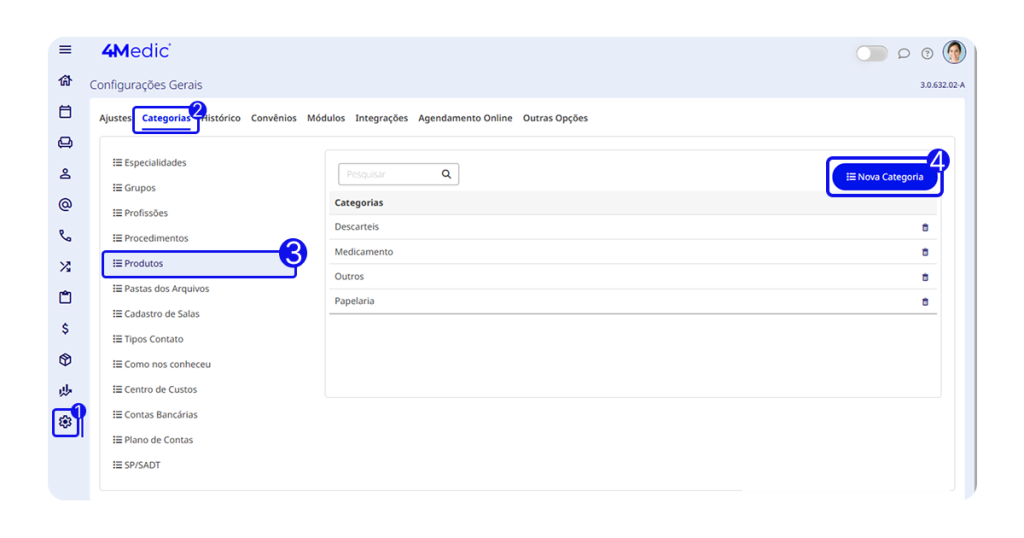
Cadastrando fornecedores
Também é importante cadastrar seus fornecedores. Acesse;
- Contatos
- Novo Contato
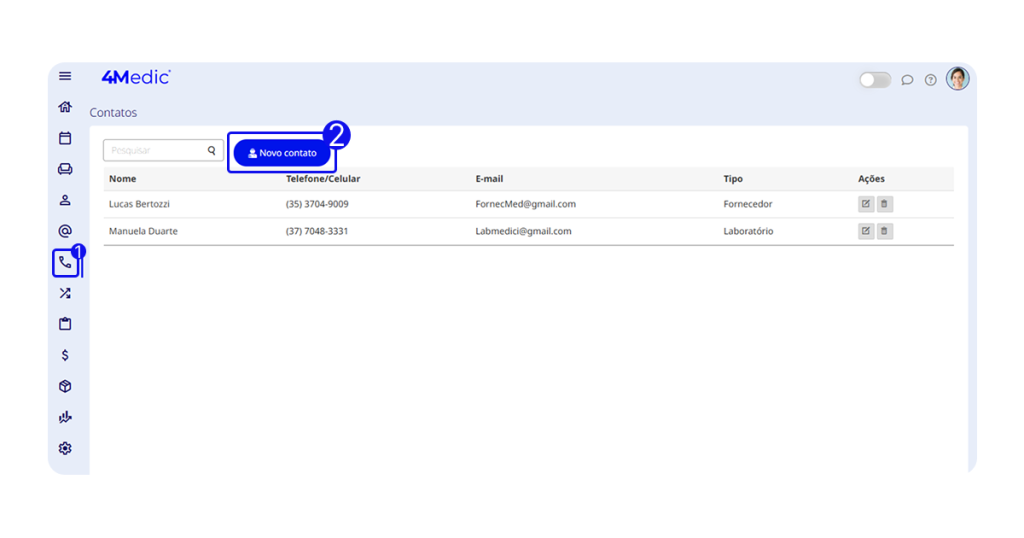
- Inclua as informações principais como Nome, CPF/CNPJ, Telefone, entre outros.
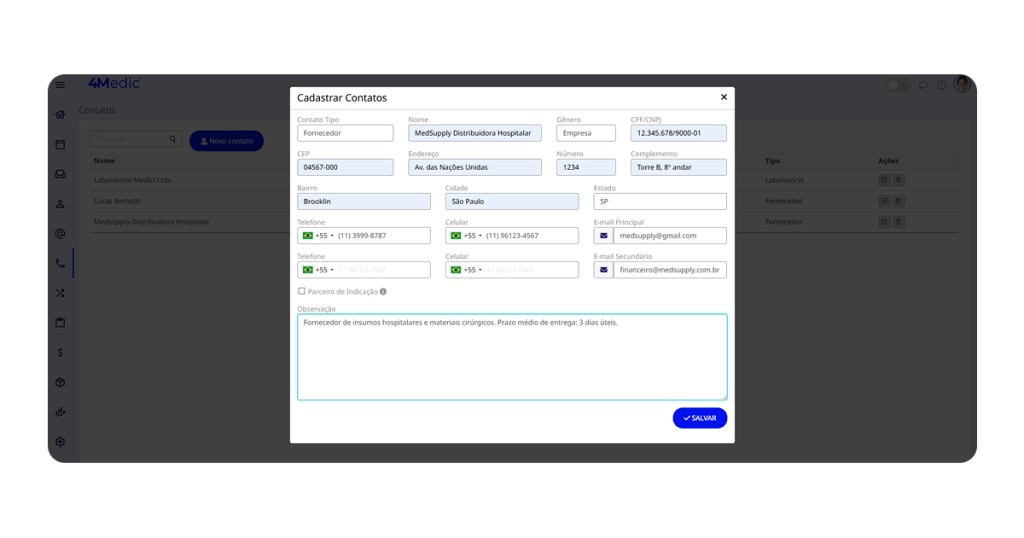
Após incluir as informações, não se esqueça de salvar.
Cadastrando produtos
Agora é hora de cadastrar os produtos que serão adquiridos, vendidos ou utilizados.
- Acesse Estoque
- Produtos
- Cadastrar Produtos
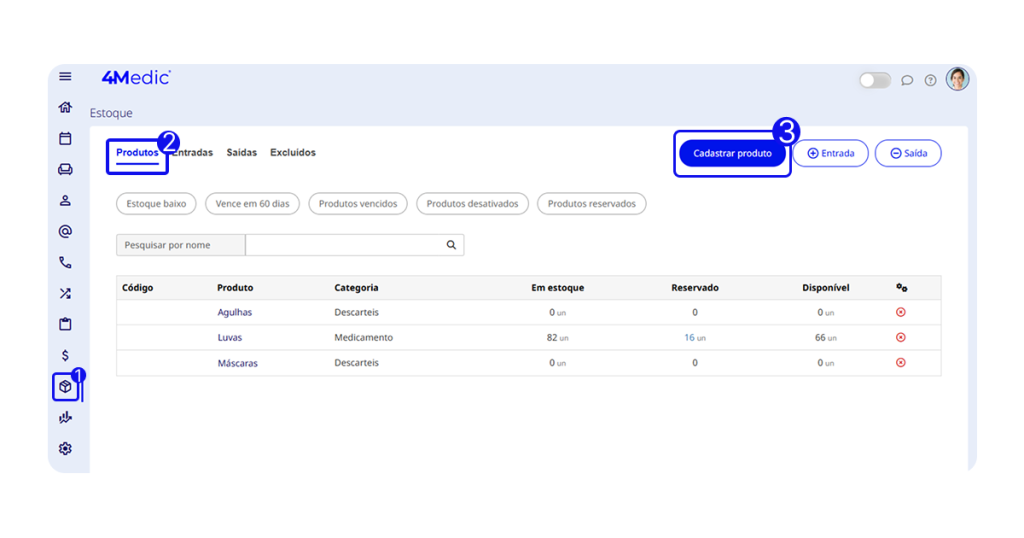
- Preencha as informações: código, nome, categoria, estoque mínimo, entre outros.
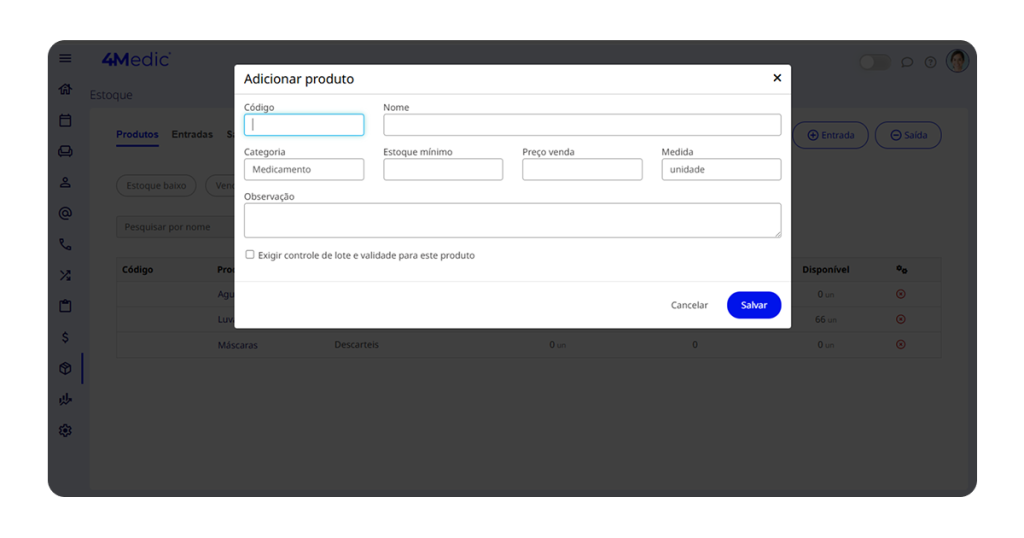
- Se o produto tiver validade (como vacinas ou medicamentos), marque a opção “[ ] Exigir controle de lote e validade”.
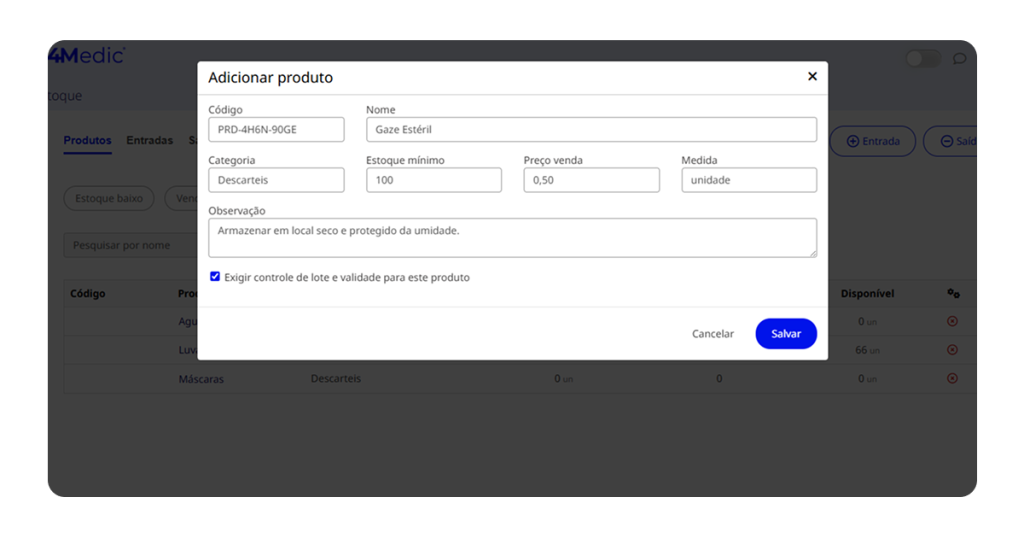
Após inserir todas as informações clique em “Salvar”.
Como registrar a entrada de produtos
Após cadastrar o item no sistema, é necessário registrar a entrada para que o controle de estoque fique atualizado e seja possível acompanhar a quantidade disponível para uso, venda ou aplicação. Existem duas formas de registrar a entrada de produtos no sistema: de maneira manual ou através do arquivo XML da nota.
Para dar entrada no modo manual vá em;
- Estoque
- Entrada
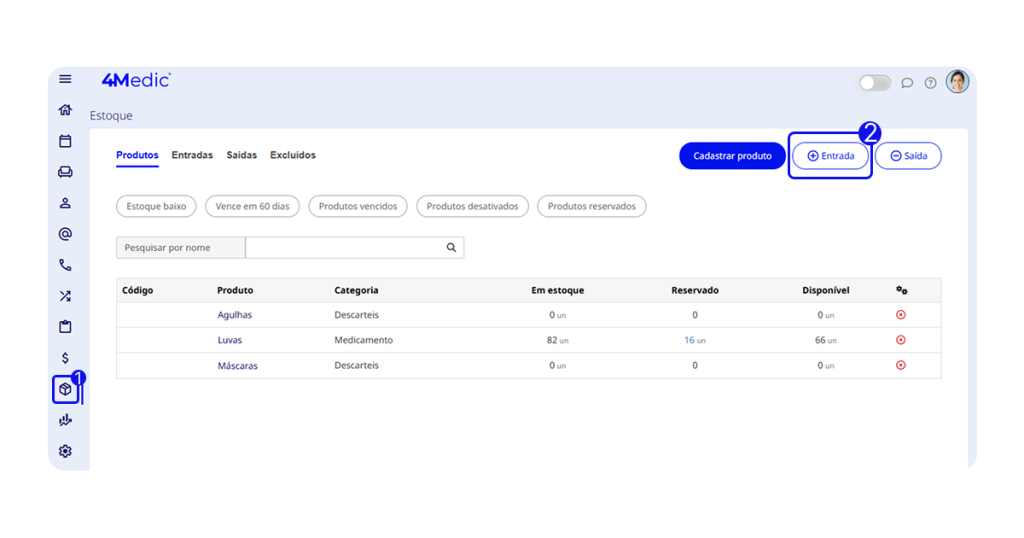
- Selecione o produto, informe quantidade e custo unitário. Em seguida clique em “Adicionar à lista“.
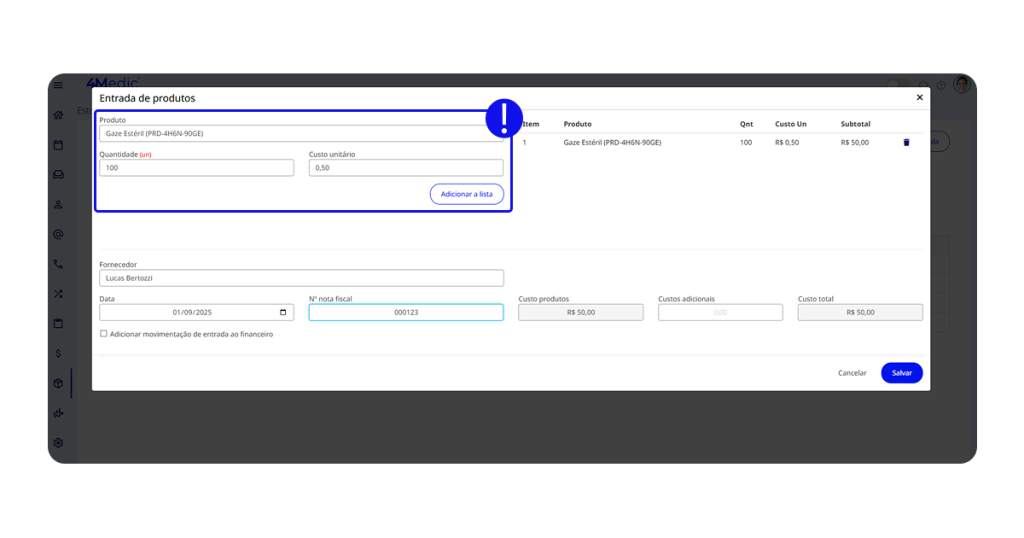
- Após adicionar à lista, os dados ficarão visíveis ao lado e os campos de Custo do Produto e Custo Total serão atualizados automaticamente.
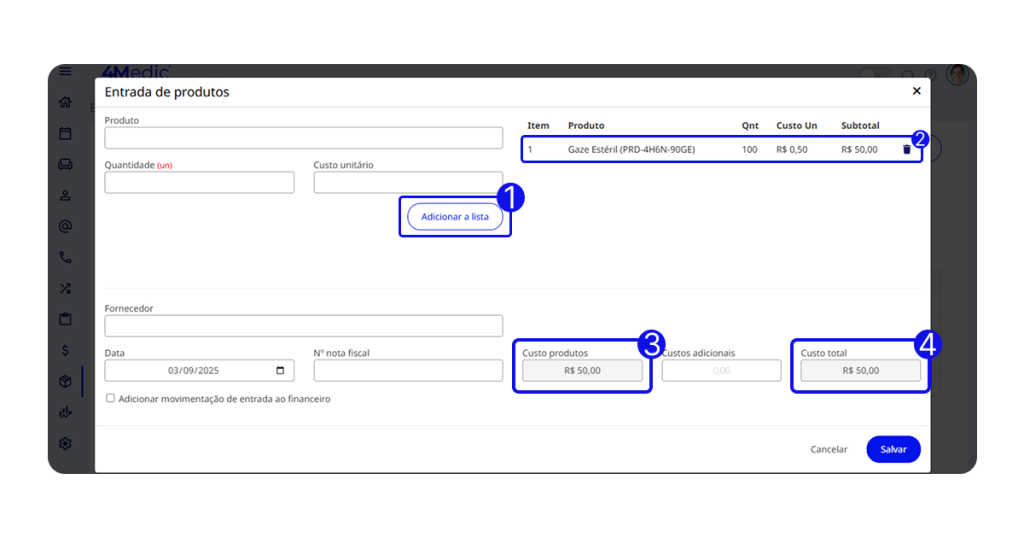
- Após isso você deve informar caso necessário, o Fornecedor, a Data, Nº Nota fiscal e Custos adicionais.
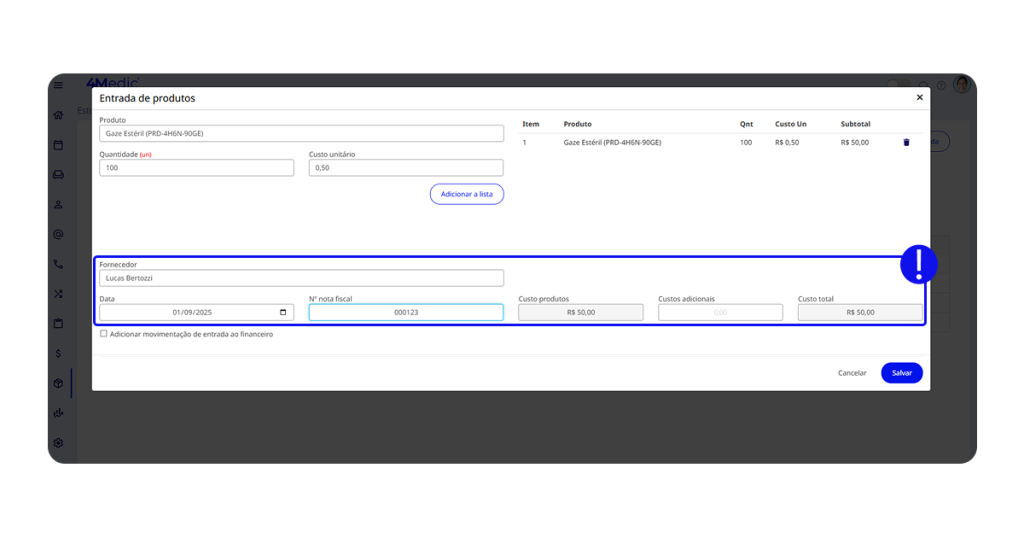
- Caso você queira adicionar movimentação de saída ao financeiro basta clicar no quadrado abaixo.
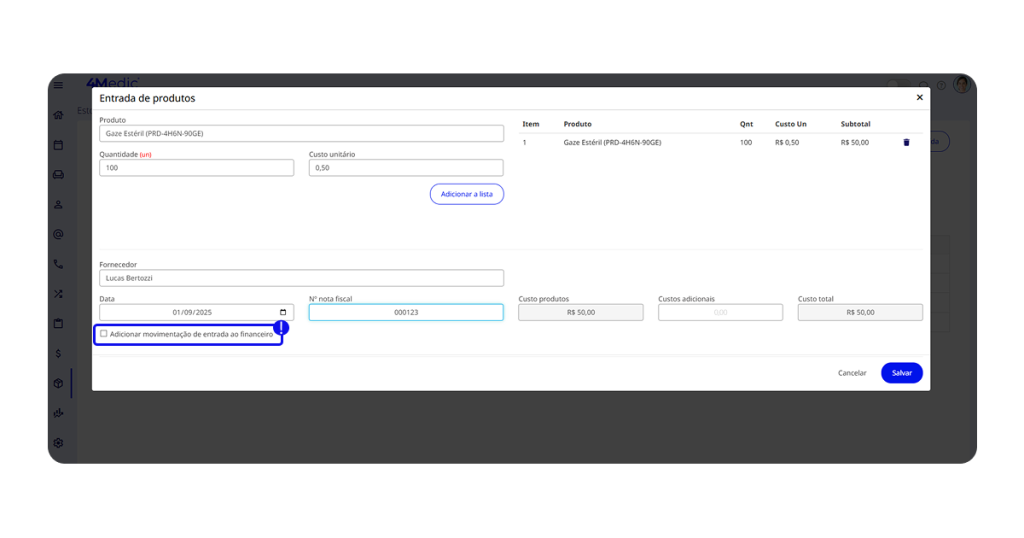
- Se você optar por dar entrada no financeiro, será necessário preencher as informações complementares, como plano de contas, valor, forma de pagamento e demais dados relacionados. Caso tenha mais de uma forma de pagamento clique em “+ Pagamento” e repita o processo.
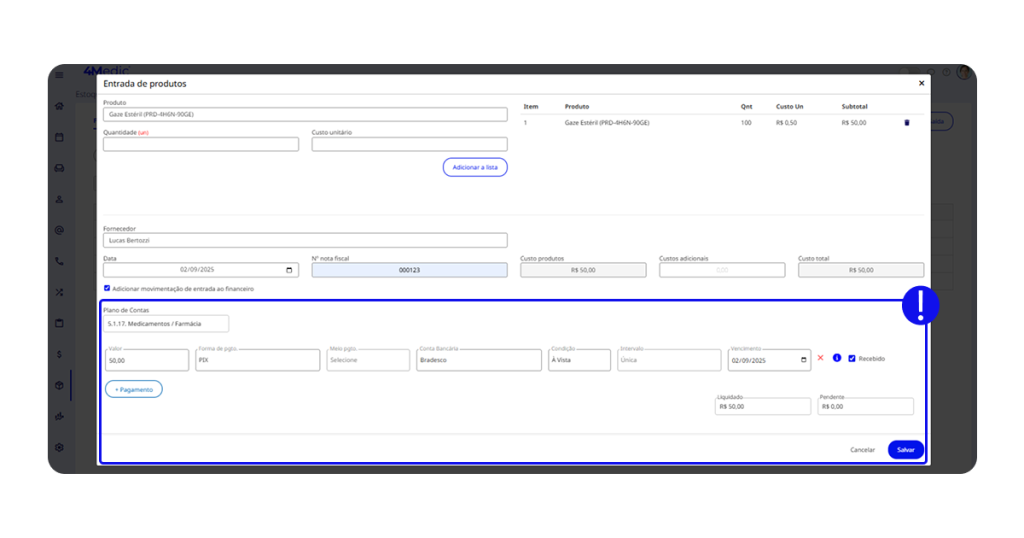
- Quando finalizar o preenchimento das informações, clique em “Salvar” para confirmar o registro.
💡Dica: Em Plano de Contas o ideal é colocar a opção 5.1.17. Medicamentos / Farmácia.
Como dar entrada no estoque via arquivo XML da nota fiscal
A importação de produtos via XML da nota fiscal automatiza cadastros, reduz erros e economiza tempo.
- Salve o arquivo XML da nota fiscal no seu computador. O arquivo contém todas as informações necessárias, como quantidades, produtos, valores e fornecedores.
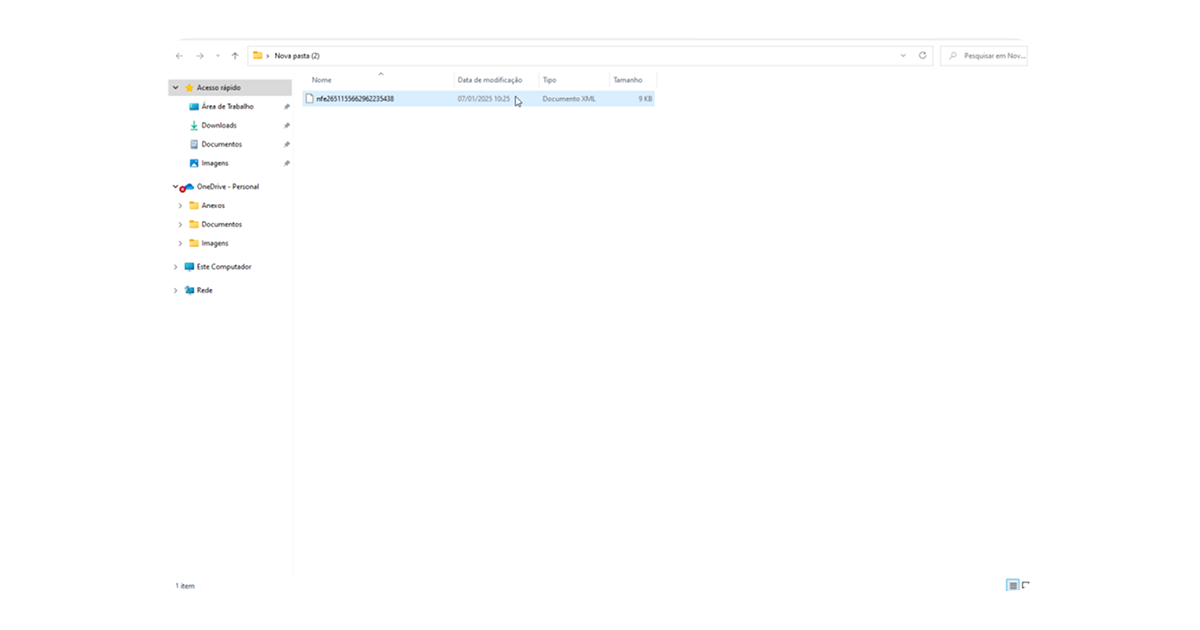
- Em seguida vá em;
- Estoque
- Entrada.
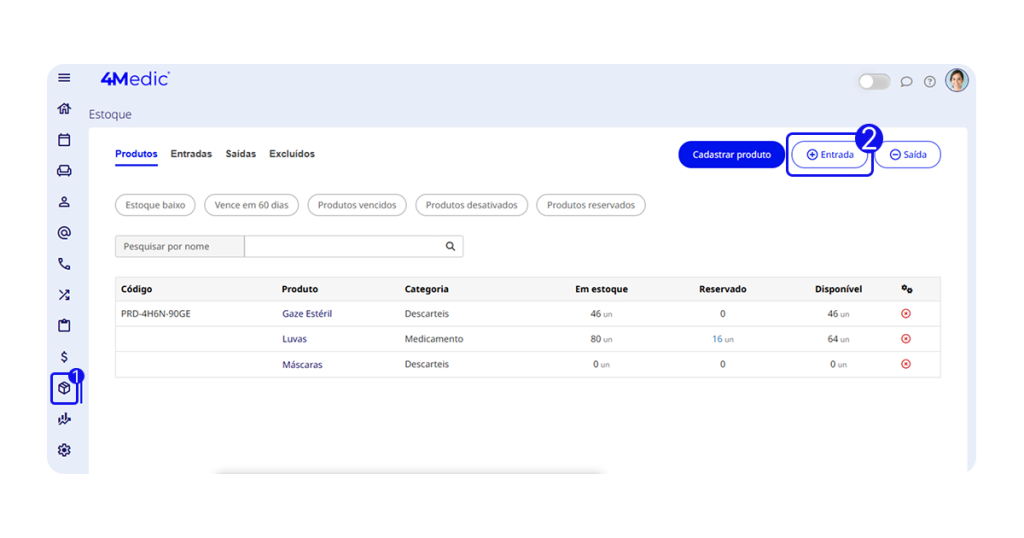
- Clique em Arquivo XML e selecione o arquivo salvo.
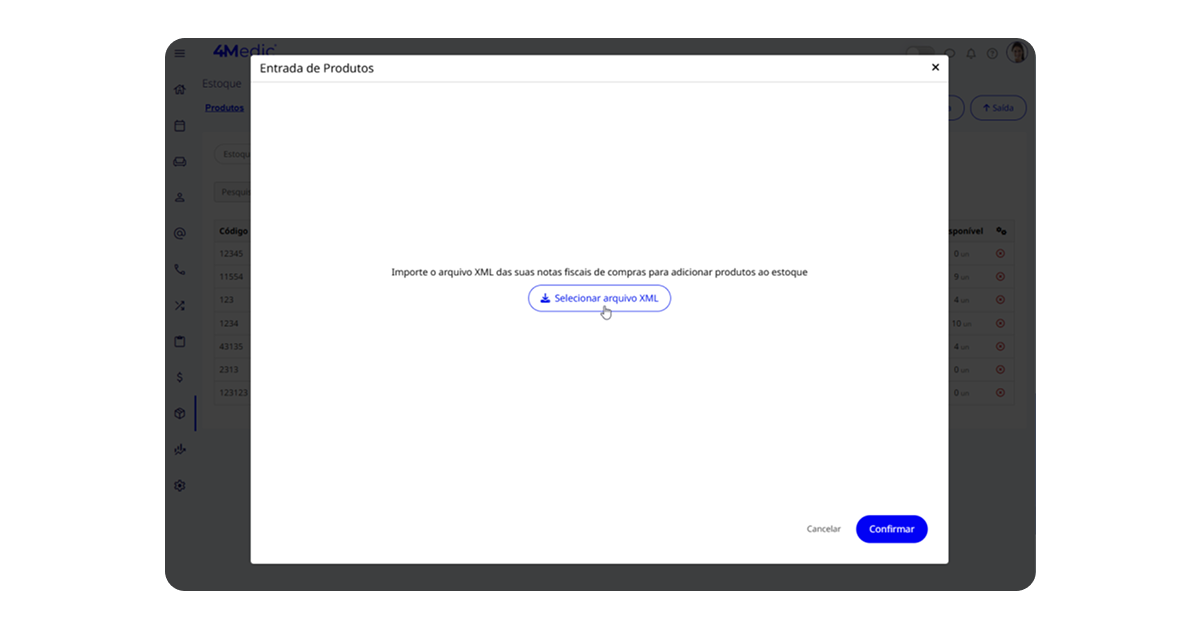
- Após selecionar o arquivo clique em Confirmar.
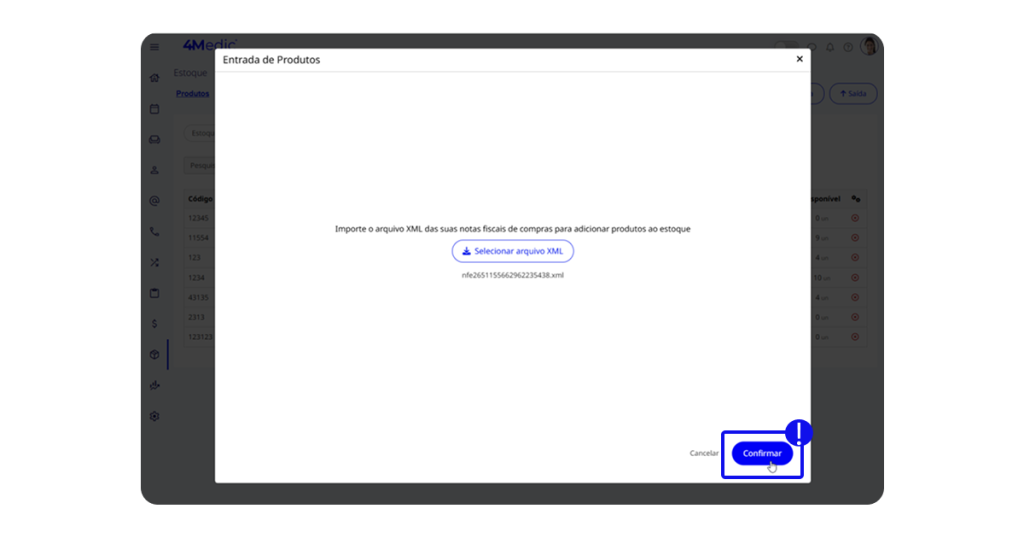
- O sistema exibirá automaticamente os dados da nota (produtos, quantidades, valores, fornecedor). Confira se todas as informações estão corretas.
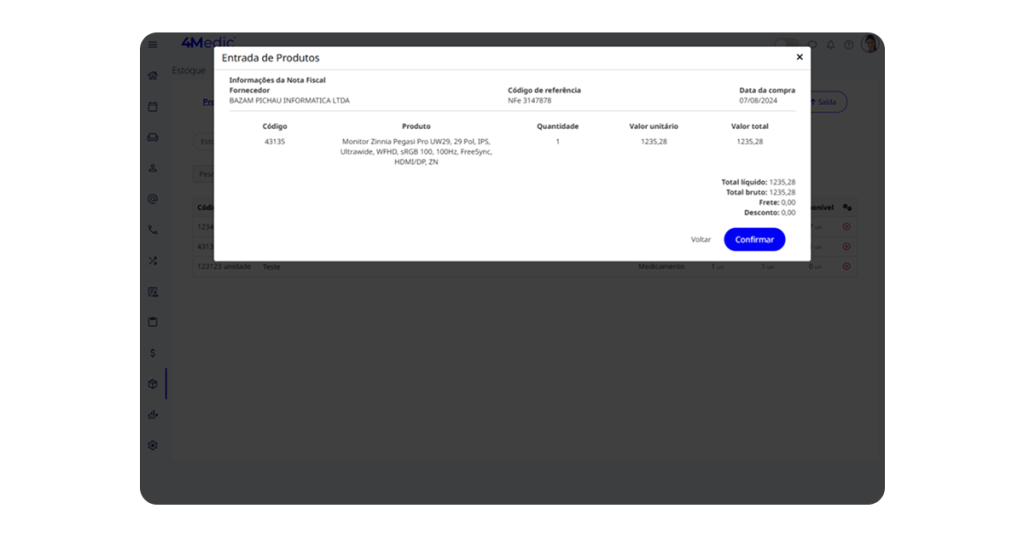
- Relacione os produtos. Se já existirem no estoque, o sistema faz a correspondência.
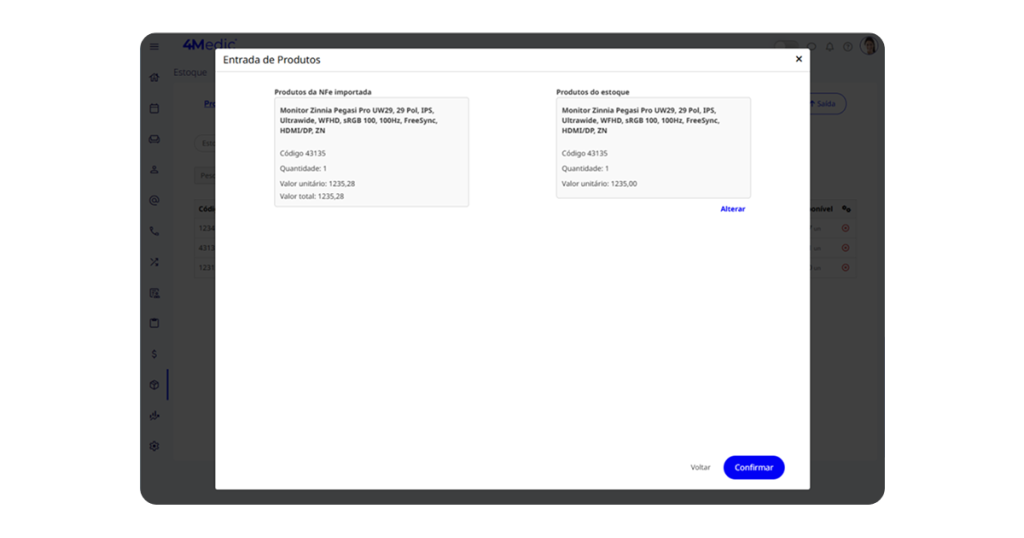
- Caso contrário, cadastre um novo produto ou vincule manualmente.
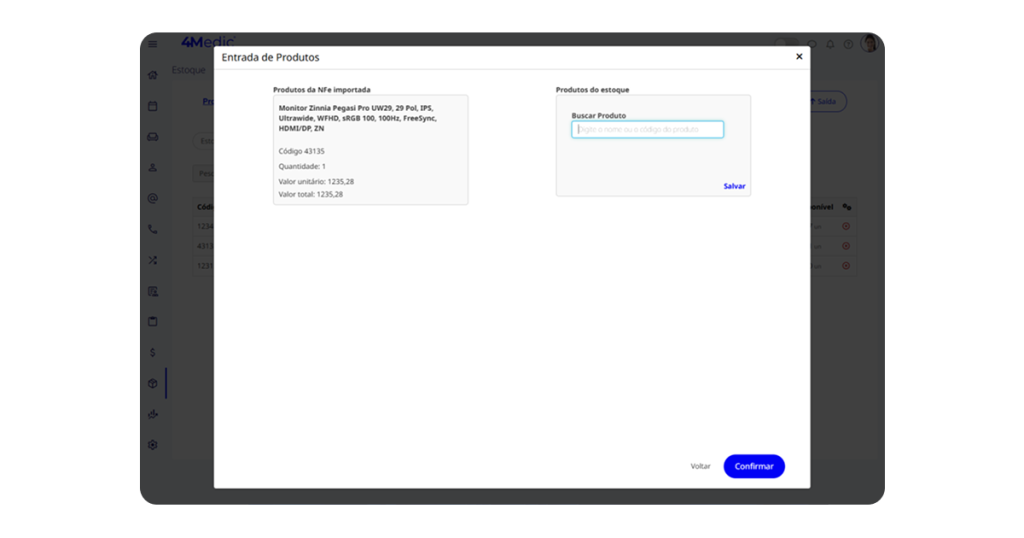
- Na tela final, você pode adicionar mais produtos manualmente clicando em “Adicionar à lista”, se necessário.
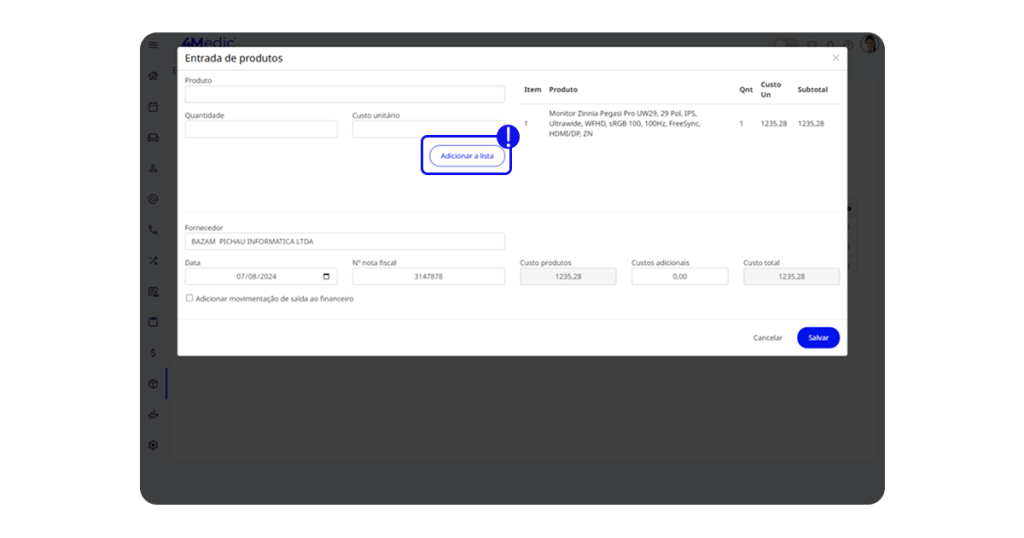
Caso seja necessário registrar a movimentação financeira, clique em “Adicionar movimentação” e preencha os dados obrigatórios antes de finalizar.
- Clique em “Salvar” para concluir o processo.
Como dar saída no estoque
Para dar saida no estoque basta ir em;
- Estoque
- Saída
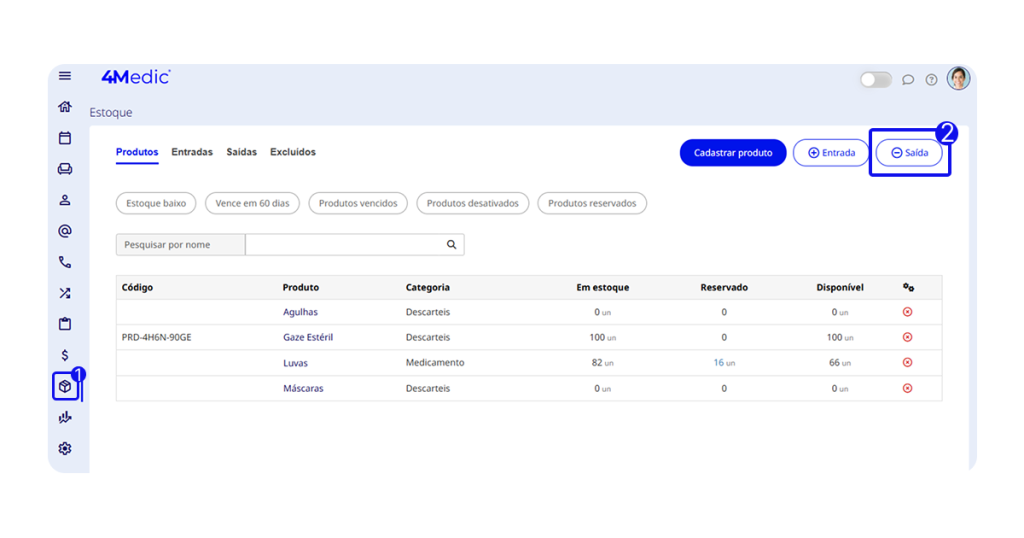
- Selecione o produto, informe a quantidade e o valor (caso seja uma venda).
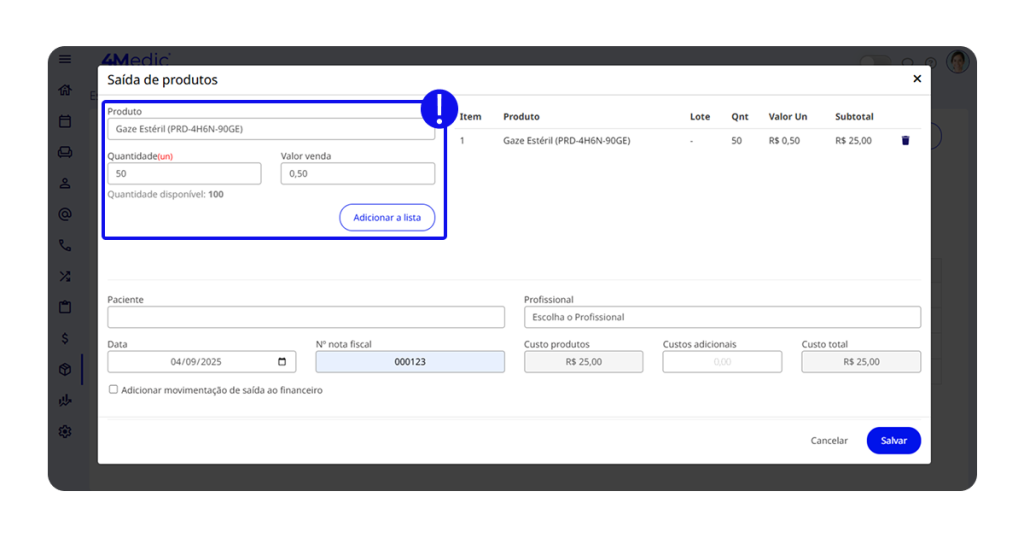
- No caso de uma venda, você poderá adicionar movimentação de saída ao financeiro.
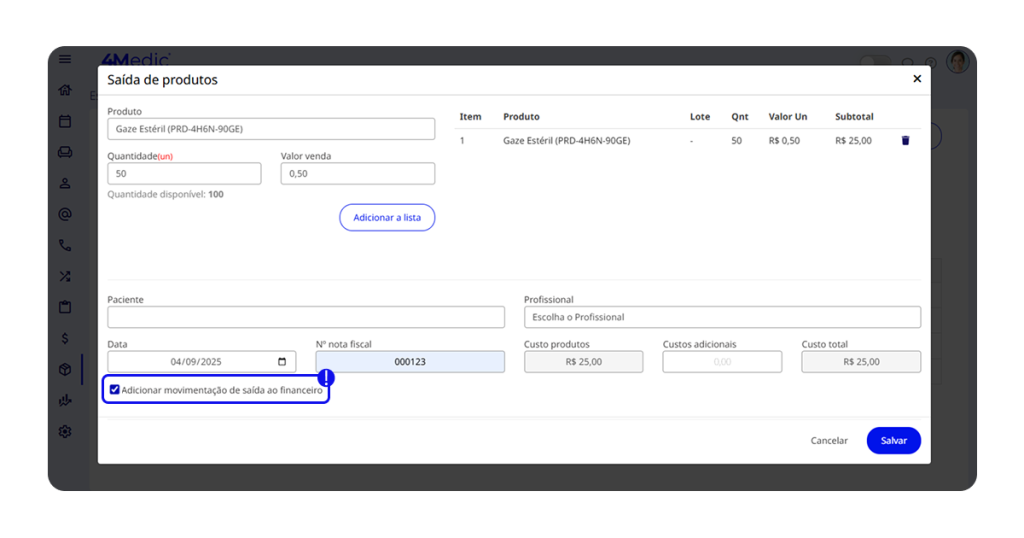
- Será necessário preencher as informações complementares, como Plano de contas, Valor, Forma de pagamento e demais dados relacionados. Caso tenha mais de uma forma de pagamento clique em “+ Pagamento” e repita o processo.
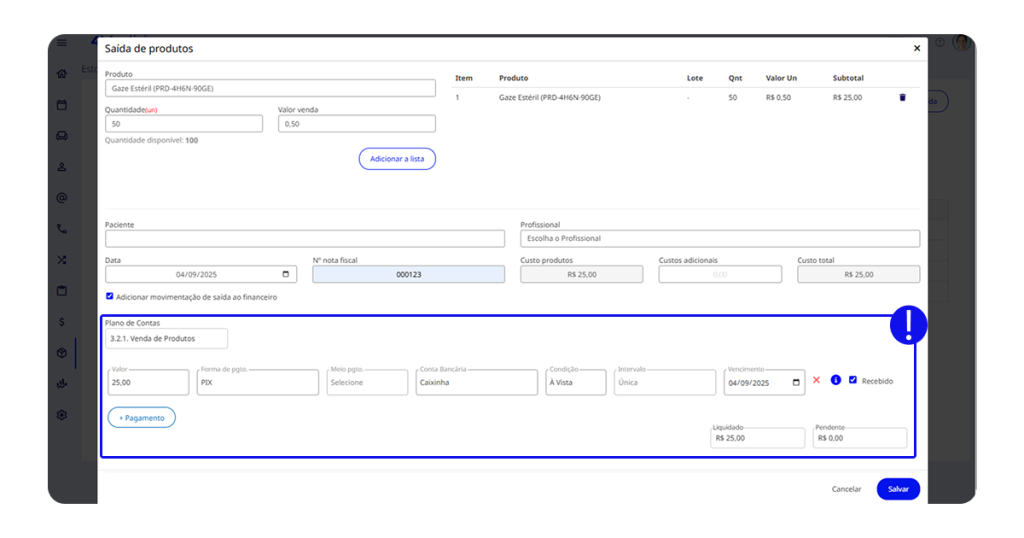
💡Dica: Em Plano de Contas o ideal é colocar a opção 3.2.1. Venda de Produtos.
- Assim que finalizar o preenchimento, clique em “Salvar”. O desconto será aplicado automaticamente na tela inicial.
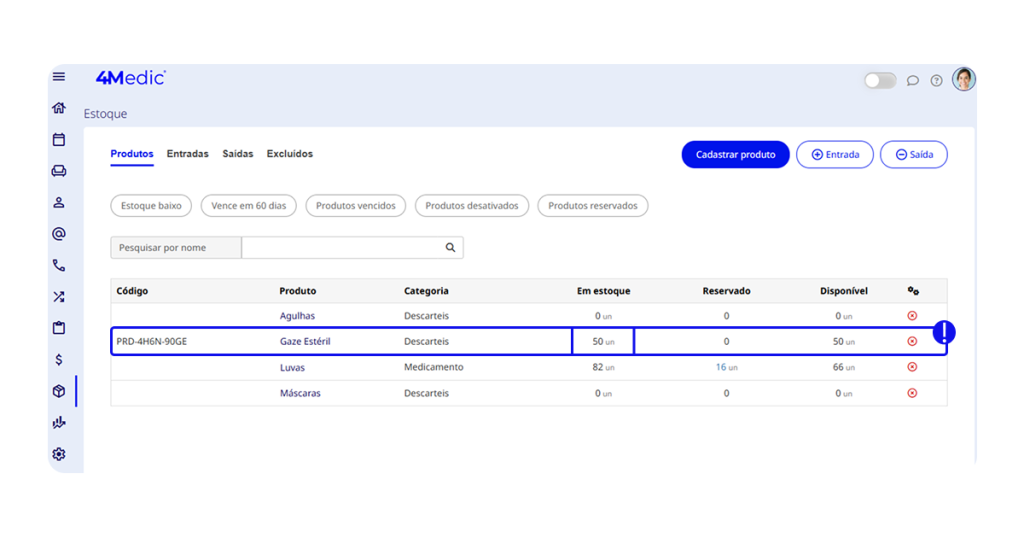
- Se a utilização do produto estiver vinculada a algum profissional da clínica, será necessário adicionar as informações correspondentes, como: Paciente, Profissional, Data, Nº da nota fiscal e Custos adicionais.
No caso de o produto for utilizado pela própria clinica não há valor de venda nem de nota fiscal.
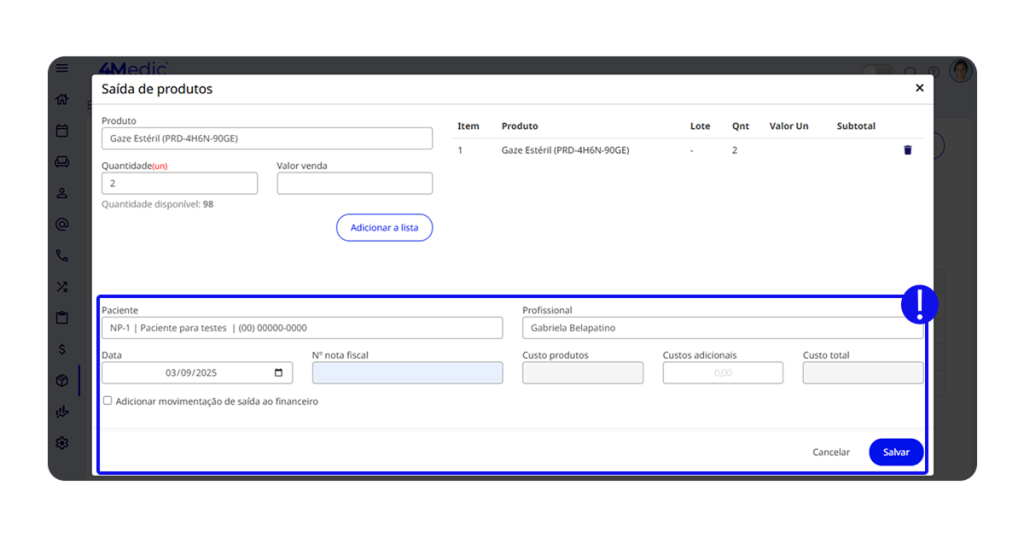
Por fim, clique em “Salvar” para registrar as informações. Após o salvamento, você poderá ir em Entrada ou Saída para;
- Ícone de Olho👁️: permite visualizar os dados da Entrada ou Saída, exibindo informações como Produto, Lote, Quantidade, entre outros.
- Ícone de Lápis📝: permite editar os dados já cadastrados, caso seja necessário realizar ajustes.
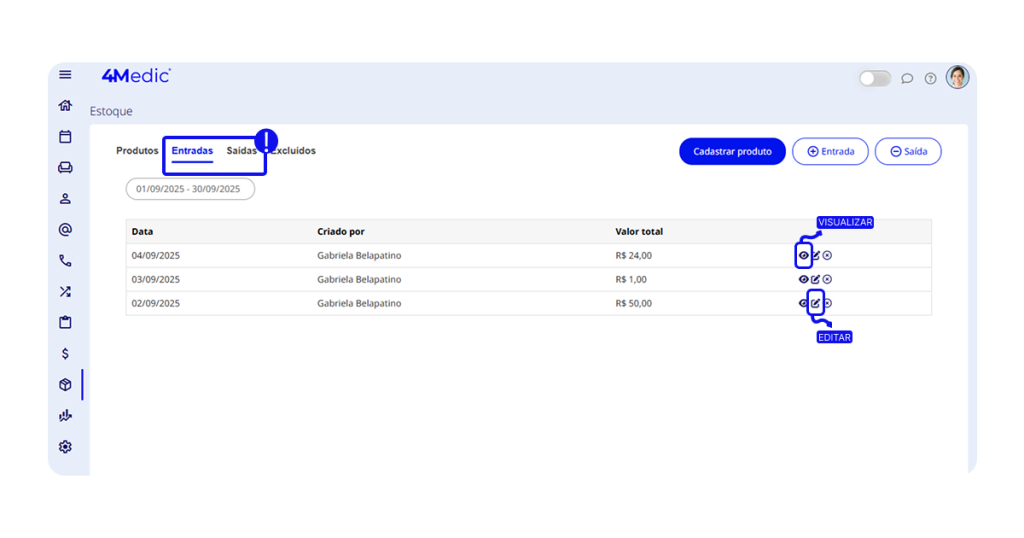
Como excluir uma entrada ou saída do estoque
Se houver algum erro no lançamento de entrada ou saída de um produto, você poderá realizar a exclusão de forma simples. É importante lembrar que, após confirmar a exclusão, não será possível recuperar o registro.
Para fazer isso, siga os passos:
- Acesse a área de Estoque.
- Clique em Entrada ou Saída, conforme o caso.
- Localize o registro que deseja excluir e clique no ícone X.
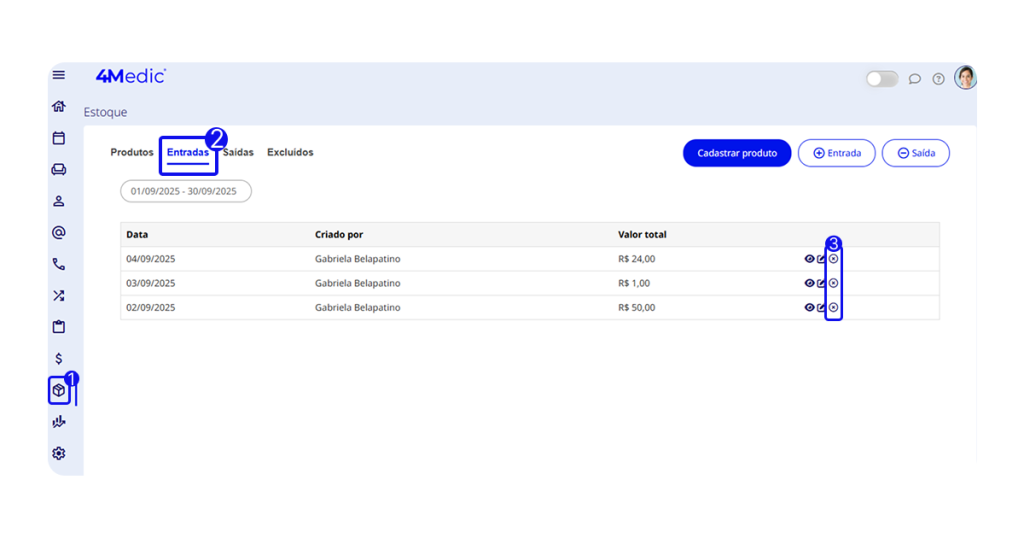
4. Confirme a exclusão para concluir o processo.
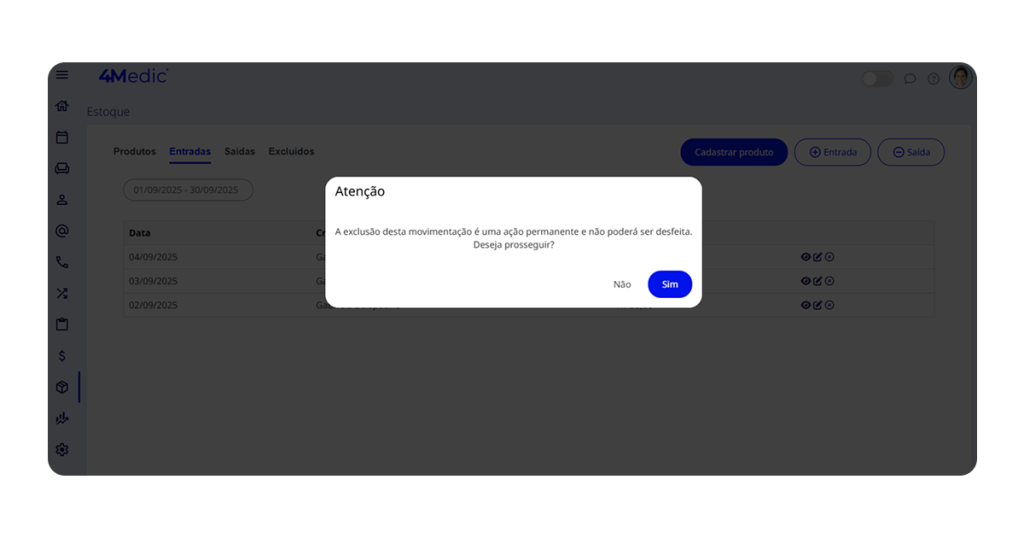
O registro excluído será automaticamente enviado para a aba Excluídos, onde você poderá acompanhar todo o histórico e manter o controle do que foi removido.
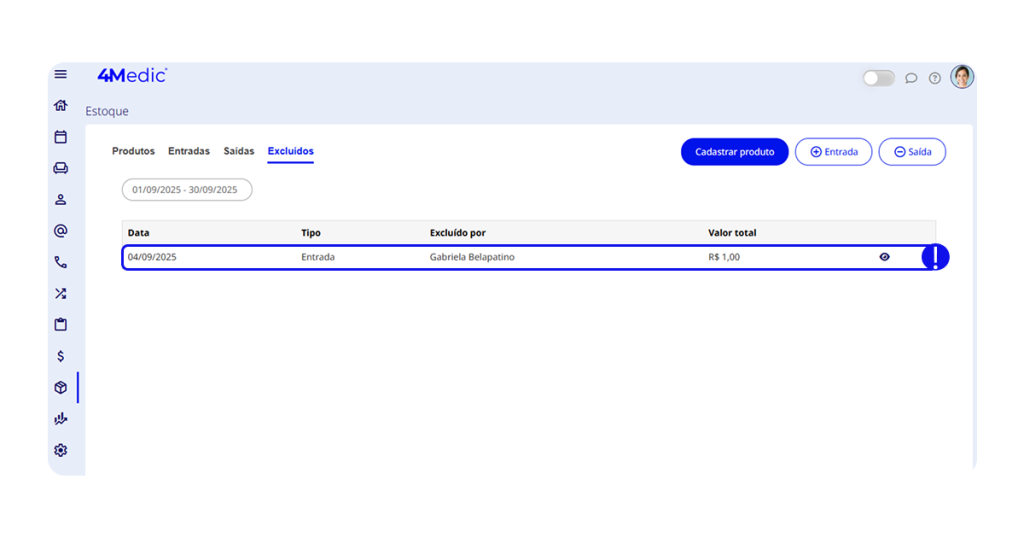
Caso precise conferir os detalhes de um registro, você pode clicar no ícone de “Olho 👁️”, onde serão exibidas informações como Item, Produto, Lote, Quantidade, entre outras.
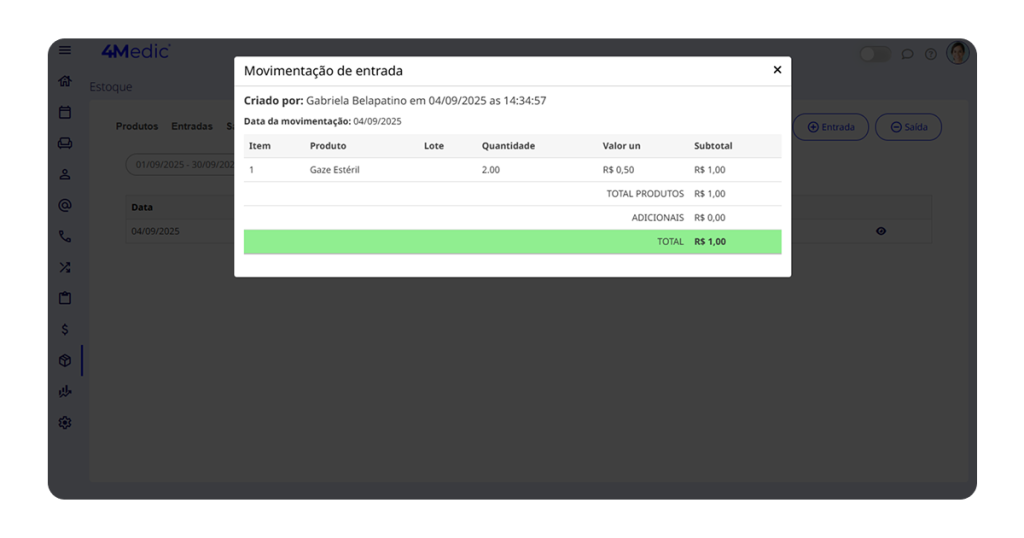
Como utilizar filtros
No estoque, também é possível ter uma visão personalizada a partir dos filtros que mostram produtos com estoque baixo, que estão perto da data de vencimento, entre outros.
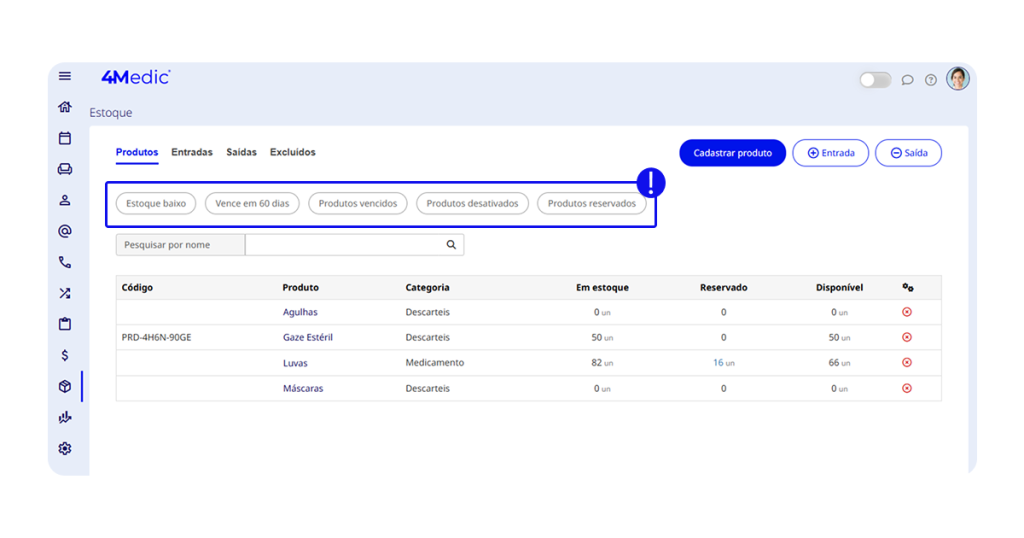
Como vincular o estoque a procedimentos
O vínculo do estoque com os procedimentos garante que os insumos sejam reservados automaticamente para os atendimentos. Além disso, a baixa no estoque será realizada de forma automática assim que o atendimento for finalizado. Para configurar, vá em:
- Configurações
- Ajustes Gerais
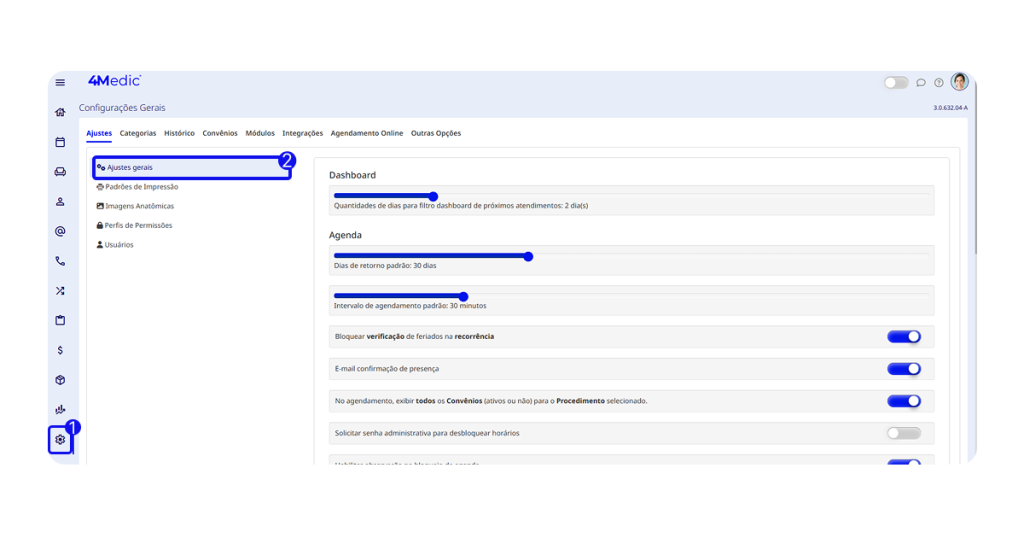
3. Desça para o final da pagina até chegar em “Outros”
4. habilite a chave “Integração do estoque aos agendamentos”.
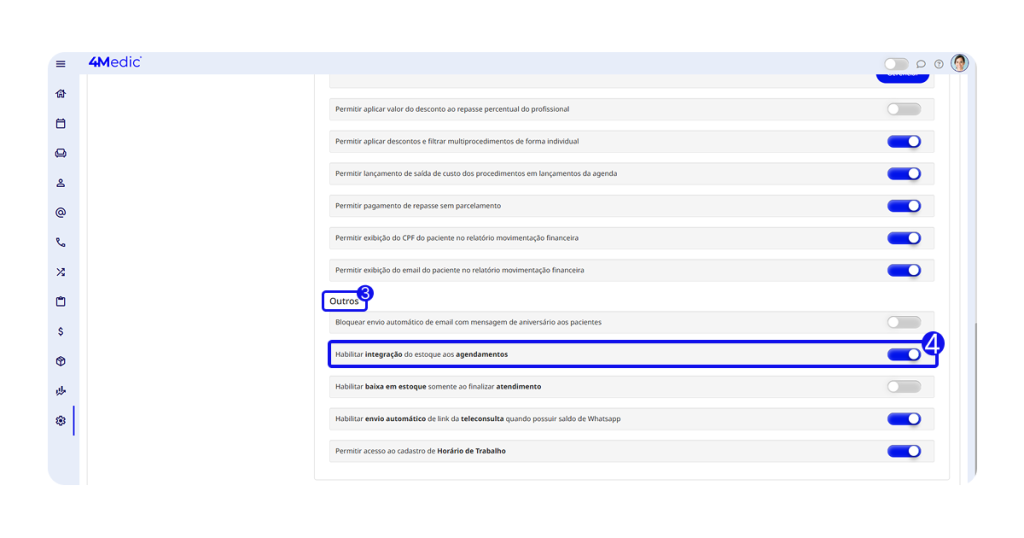
Em seguida, acesse;
- Configurações
- Categorias
- Procedimentos
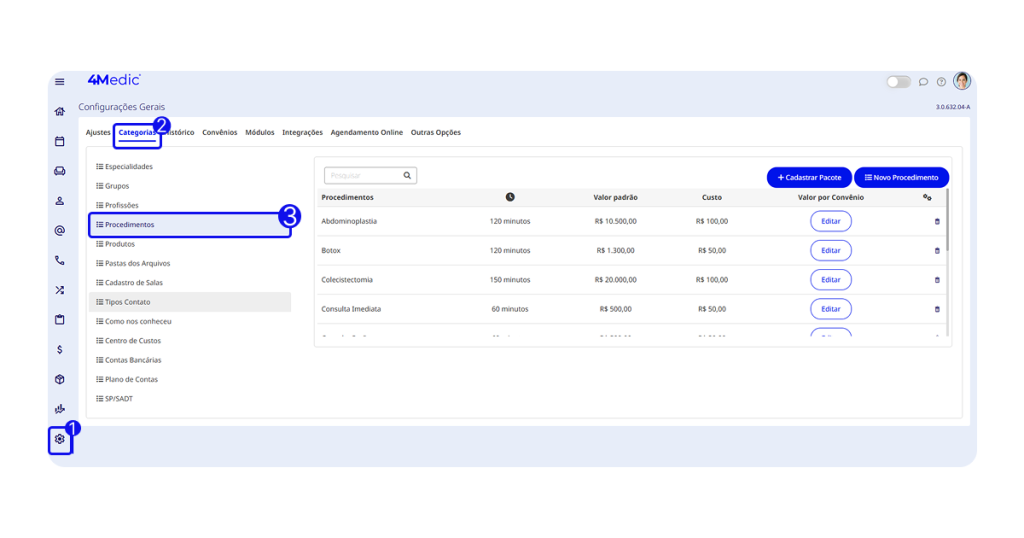
Em seguida, você poderá incluir um Novo Procedimento para integrar o estoque ou caso queira integrar a um procedimento já existente, clique em Editar.
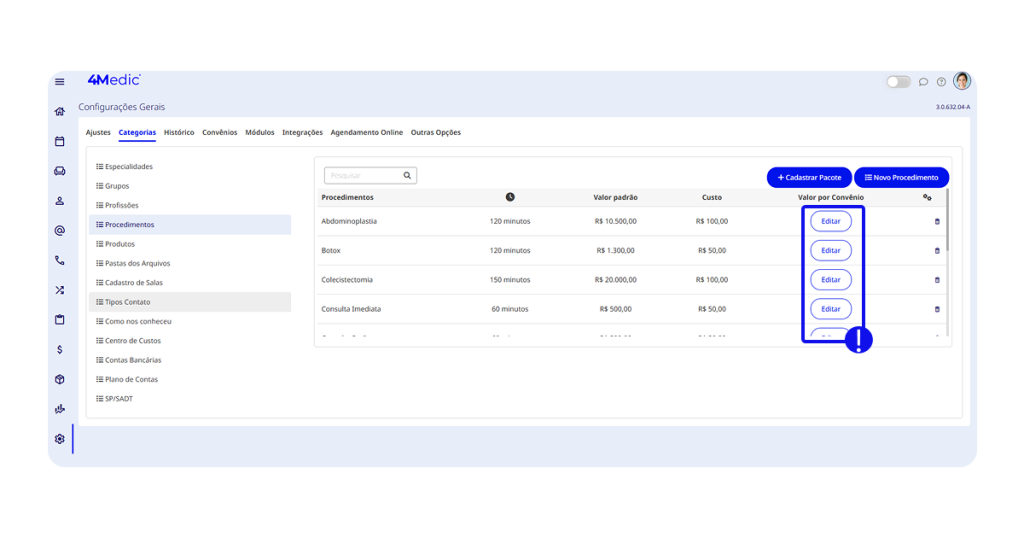
- Vá na aba Produtos
- Escreva os itens utilizados no procedimento (esses produtos precisam estar previamente cadastrados no estoque).
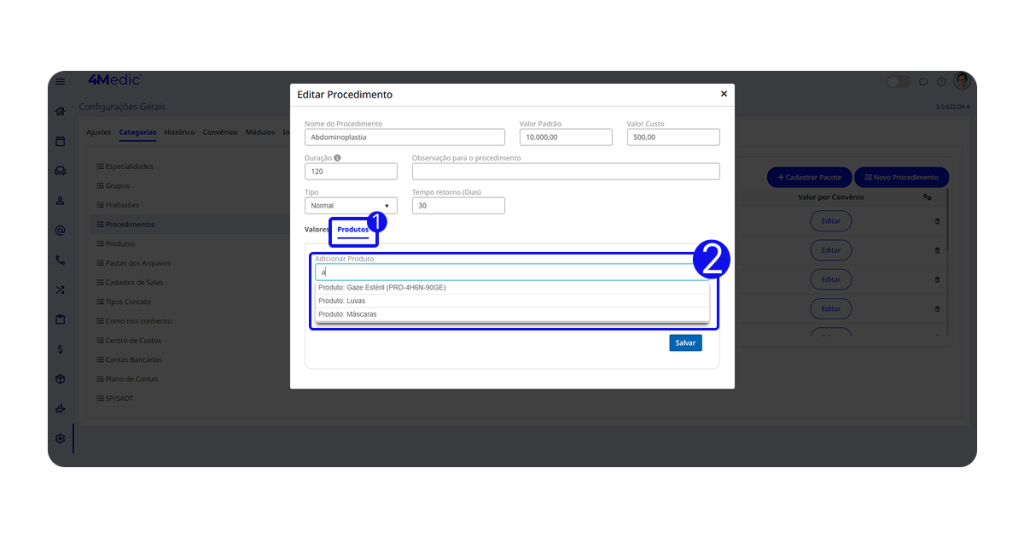
- Após adicionar os itens necessários, clique em Salvar.
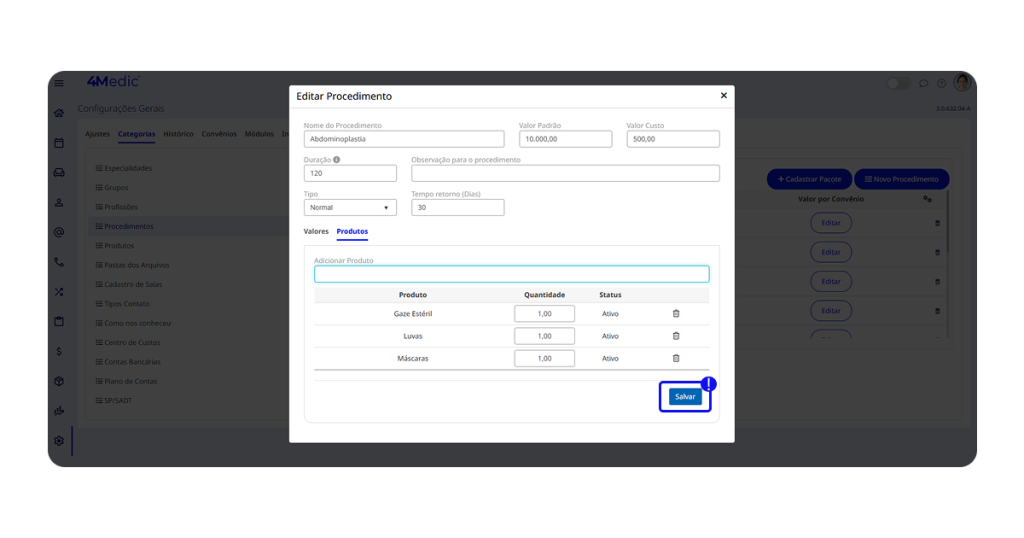
- Realize seus agendamentos normalmente. O produto ficará reservado no estoque. Para consultar reservas, acesse;
- Estoque
- Produtos Reservados
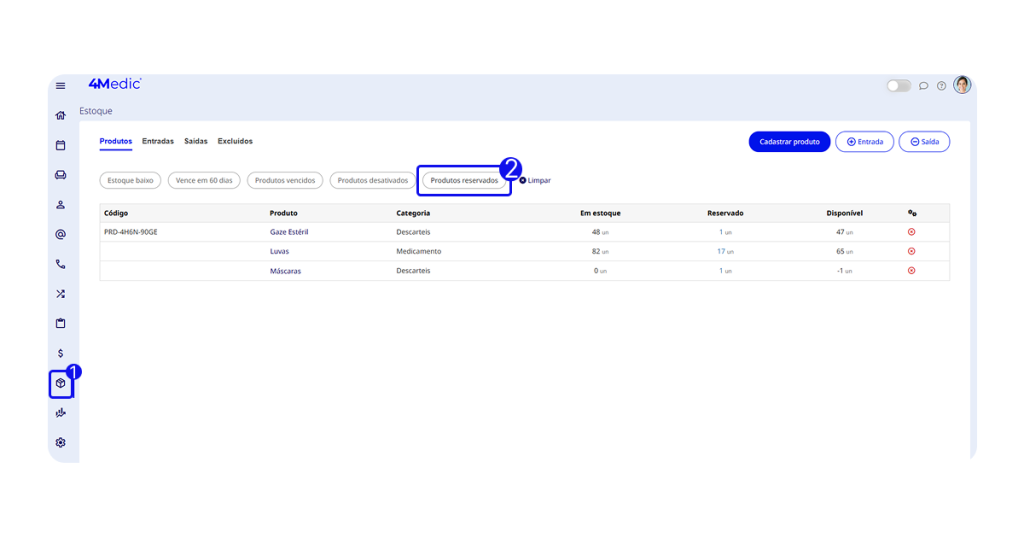
Na categoria “Reservado” você poderá visualizar a quantidade de produtos já destinados para utilização. Ao clicar sobre essa quantidade, será exibido o detalhamento completo, incluindo data, profissional responsável e nome do paciente.
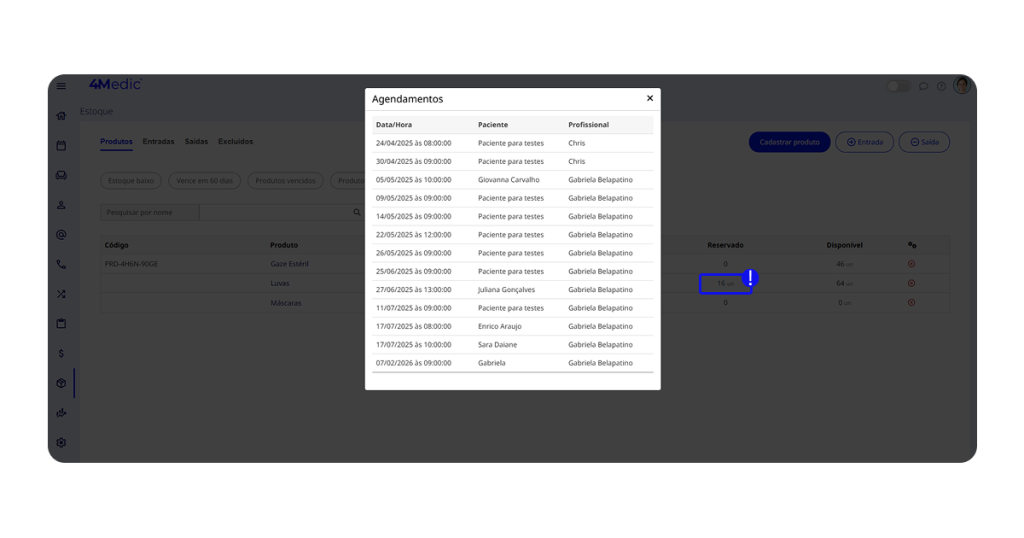
Caso não haja estoque disponível, será exibido um aviso na tela no momento do pagamento. Nessa situação, você poderá pausar o pagamento e realizar o abastecimento do produto, caso ele esteja disponível para reposição.
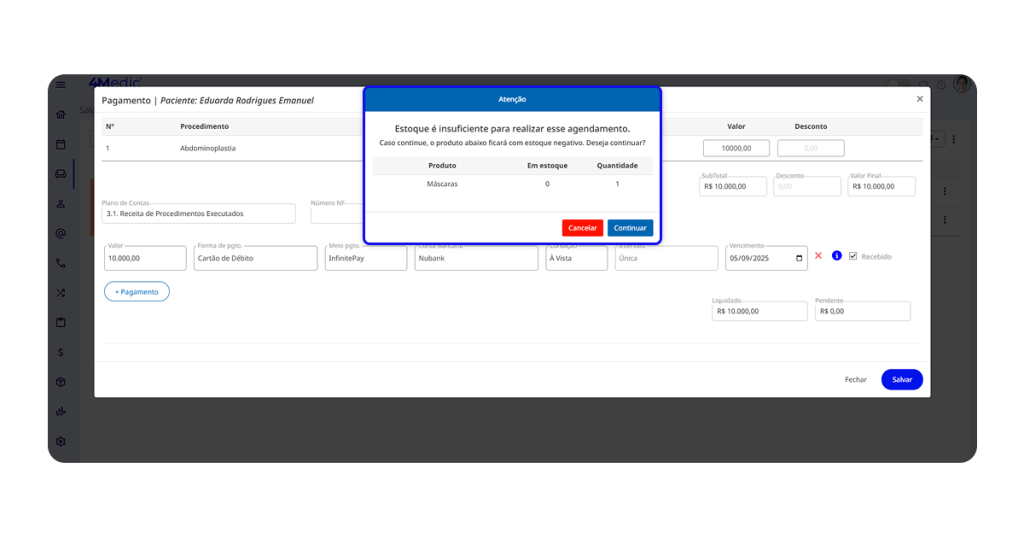
- Após o pagamento na Sala de Espera, o item será lançado no Estoque como saída automaticamente.
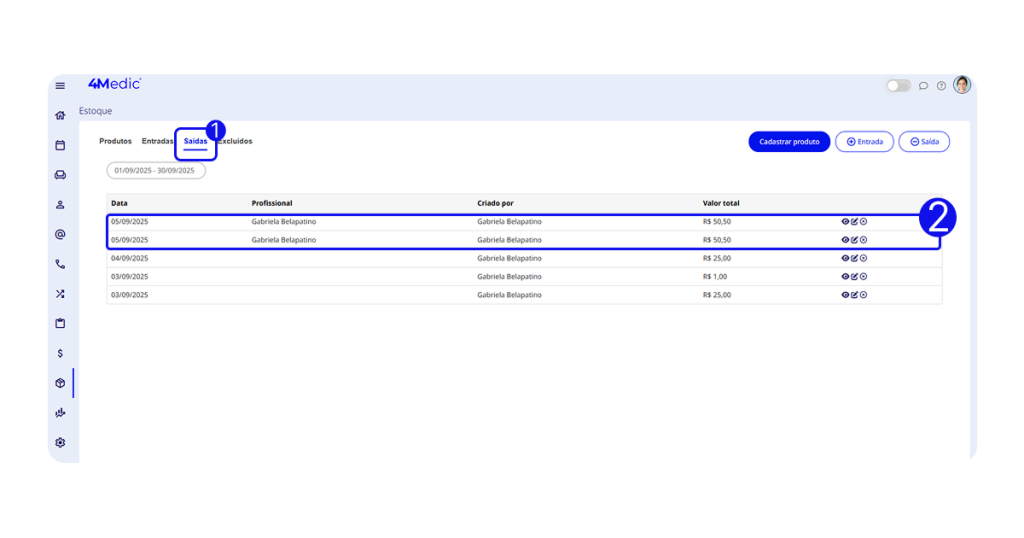
A plataforma também oferece a possibilidade de configurar a baixa automática assim que o profissional finalizar o atendimento. Caso seja do interesse da clínica, essa opção pode ser ativada nas configurações.
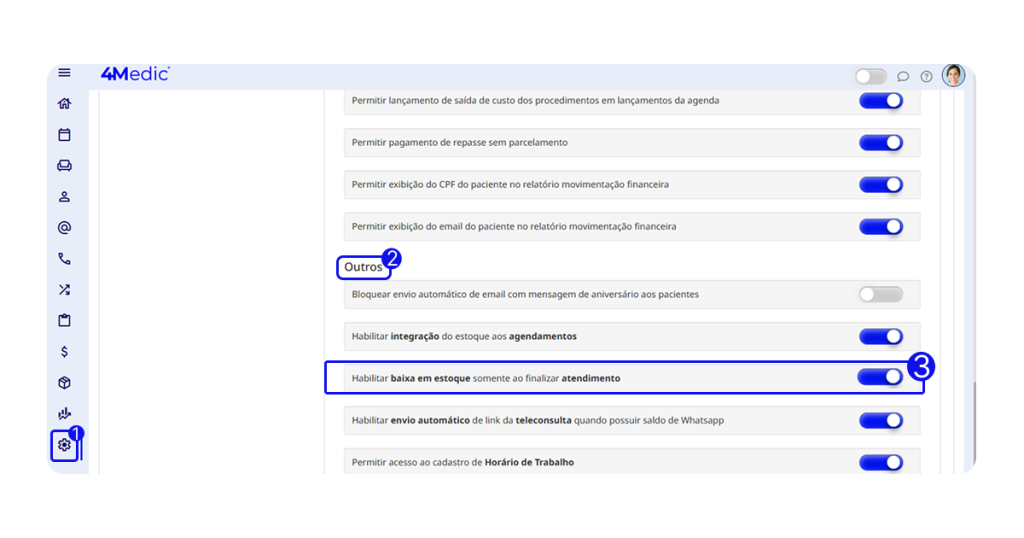
Visualizando informações no Relatório
A área de relatórios do módulo de Estoque permite acompanhar todas as movimentações realizadas, garantindo maior controle sobre entradas, saídas e status dos produtos. Relatórios disponíveis no Estoque
No menu de Relatórios, ao acessar a seção de Estoque, você encontrará as seguintes opções:
- Movimentações de Entrada
- Movimentações de Saída
- Estoque Baixo
- Produtos que vencem no período
- Produtos Vencidos
- Produtos Desativados
- Produtos Reservados
- Produtos Utilizados

Também é possível filtrar por;
- Data
- Exportar para Excel
- Imprimir
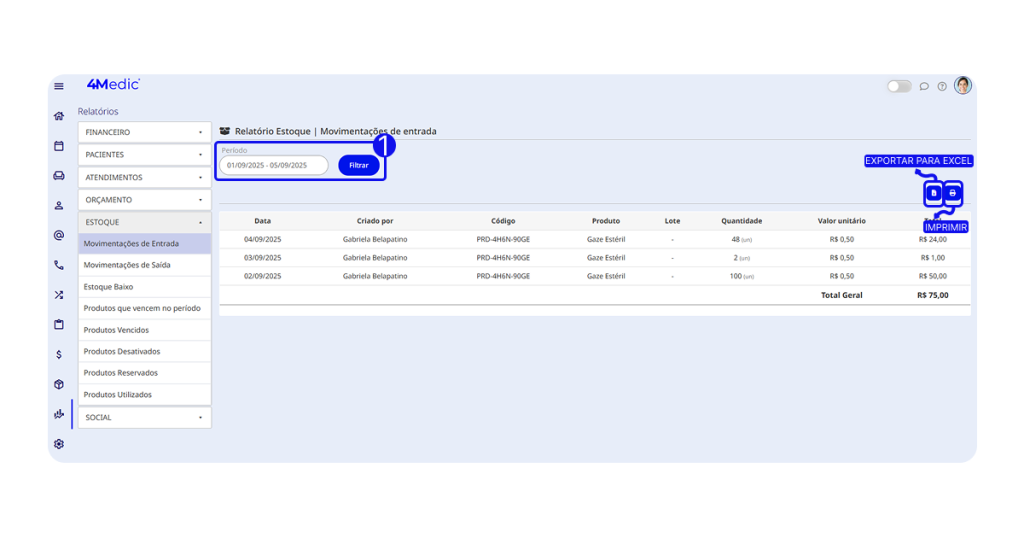
Prontinho! Com esse processo, você consegue gerenciar todo o estoque de forma prática, automatizada e segura, garantindo que nunca falte material para seus atendimentos. Sempre que necessário, utilize estas ferramentas para manter o estoque atualizado. Qualquer dúvida, entre em contato com o chat de suporte disponível na plataforma ou pelo WhatsApp — (11) 5194-7445.
Bom uso da plataforma! 🚀